Ajout d’articles existants
- Dans le menu Ajouter +, sélectionnez Ajouter un article existant.
- Recherchez les articles à ajouter et sélectionnez-les.
- Cliquez sur Ajouter.
- Cliquez sur Enregistrer.
Ajout de données de planification dans le tableau
- Faites défiler la liste du tableau de gestion de propjets vers la droite si celui-ci ne s’affiche pas dans son intégralité.
- Entrez une date de début et une date de fin de la tâche. La durée de celle-ci sera calculée automatiquement. Vous pouvez également entrer une date de début, puis une durée afin de calculer la date de fin.
- Si nécessaire, cliquez sur Précédent, puis sélectionnez la tâche que vous devez clôturer pour pouvoir commencer celle-ci.
- Dans le champ Progression, entrez le pourcentage d’avancement de la tâche.
Le diagramme de Gantt se met à jour en fonction des informations de planification que vous ajoutez.
Ajout des données de planification dans le diagramme de Gantt
Vous pouvez modifier votre planification directement dans le diagramme de Gantt.
Faites glisser l’une des poignées de la tâche pour ajuster sa date de début ou de fin.

Faites glisser le curseur pour indiquer le pourcentage d’achèvement de la tâche.
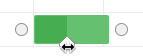
Placez un connecteur entre la date de fin d’une tâche et la date de début d’une autre pour créer une dépendance entre deux tâches.
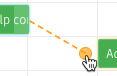
Faites glisser une tâche pour la déplacer au sein de la planification tout en conservant sa durée. La tâche dépendante bougera en même temps que sa tâche parente.
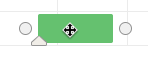
Pour supprimer une dépendance, cliquez sur son lien.